Dostali jste email a máte ho s ostatníma na jedné hromadě? Máte těch emailů moc, navíc různě důležité? Tak pak vám pomůže třídění do složek a filtry!
Dovolím si malou poznámku úvodem: Šlo by si nechat emaily automaticky třídit, ale to není tak jednoduché a vydalo by to na samostatné téma. Jen ve zkratce u každého klienta naznačím, jak by se to dělalo. Těch možností klienti nabízejí mnohem víc, ale nám zatím postačí to nejzákladnější.
Seznam.cz
I náš nejpopulárnější emailový server podporuje třídění do složek. Dejme tomu, že chceme třídit emaily od radirna.cz do speciální složky. Podíváme se, jak na to.
Vytvoření složky
- Přihlaste se do emailu a klikněte v levém menu na položku Editace složek
- V otevřeném okně se vám zobrazí náhled složek, které máte a také formulář k vytvoření nové – napište název složky a potvrďte tlačítkem Vytvořit
Složku máme vytvořenou. Teď do ní můžeme jednotlivé emaily ručně přiřazovat. V přehledu emailů můžeme jednotlivé příchozí zaškrtnout a ty přiřadit do složky v roletové nabídce Další akce… Obdobně (též Další akce…) se to provádí, i když máme email rozečtený. Viz obrázek:
Teď tedy v rychlosti ukáži, jak vytvořit tzv. Filtr, který za nás automaticky roztřídí emaily. Upozorňuji, že zde máte nepřeberné množství možností, což by mohlo nejednoho překvapit. Proto doporučuji si projít možnosti.
Vytvoření filtru
- Klikněte v levém menu na Nastavení
- V otevřeném okně se zobrazí Osobní údaje. Ale nás zajímá v horním menu položka Přesměrování a filtry, klikněte na ni.
- Vyskočí okno s již vytvořenými filtry. Klikněte na: Přidat nový filtr.
- Postupujte přesně podle obrázku, jen zaměňte v podmínce text radirna.cz za co potřebujete.
- V nastavení akcí vyberte Přesunout do složky opět podle vlastního výběru (tedy tu co jsme si vytvořili).
Gmail.com
Jeden z nejlepších emailových klientů vůbec. Zde se nepoužívá třídění do složek jako takových, ale spíše se využívají tzv. štítky. Ty mají výhodu, že jich může být na jednom emailu „přilepeno“ více. Např. dostanete pracovní email s fakturou, tak na něj „nalepíte“ štítek „Pracovní“ a „Faktury“.
Vytvoření štítku
- Otevřete Nastavení služby Mail kliknutím na ozubené kolečko v pravém horním rohu.
- V otevřeném okně, v horním menu vyberte položku Štítky.
- Pokud chcete vytvořit nový, klikněte na tlačítko Vytvořit nový štítek.
- Napište název štítku a klikněte na Vytvořit.
Menší poznámka: A aby toho nebylo málo, Google nám umožňuje štítky tzv. zanořovat. To je, jako bychom měli složku ve složce. Když zůstanu u našeho příkladu, tak štítek „Faktury“ a „Nabídky“ patří pod „Pracovní“. Když kliknete na „Pracovní“, dostanete se ke všemu, co se týká práce, a když na „Faktury“, tak zobrazíte jen faktury. Samozřejmě nemusíte se tím vůbec zabývat. Stejně jako já v tomto návodu.
Teď máme štítek a zobrazí se nám v levém menu. Tam můžete kliknutím na obdélníček nastavovat barvu a další parametry. K emailu přiřadíte štítek kliknutím (opět jak při čtení, tak prohlížení) na menu Štítky a vybráním štítků určených k přiřazení.
Vytvoření filtru
Jak jsem slíbil, tak ještě základní filtr.
- U vyhledávacího pole klikněte na Vytvořit filtr.
- Do pole Od napište podmínku (např. radirna.cz) a klikněte na Další krok >>
- A nyní vyberte akci (např. Použít štítek Radirna).
Marek Sušický
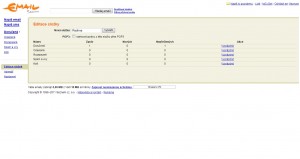
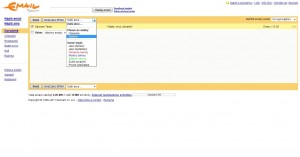
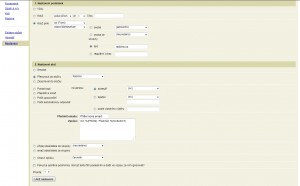

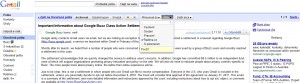
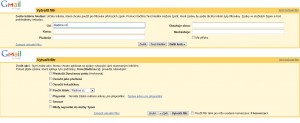
vysypala jsem kos ,mela jsem tam mimoradne dulezity email.muzu kos znovu obnovit a jak.dekuji